
複数PCのUnifying接続が使い分け可能な多機能マウス「Logicool MX Master 2S ミッドナイトティール(型番:MX2100sMT)」に買い替えました。センサーの解像度が上がったとか複数システムでのシームレスな操作移行が可能な機能「FLOW」に対応したとかもありますが、形状や基本的な機能は前モデルMX Masterとほぼ同じなので、簡単にレビューしていきます。
2015年12月にMX Masterを購入してから(気付けば3年ちょっと)長らく使い続けてきたのですが、ラバーの加水分解も進み、バッテリーの持ちも悪くなってきたので、「Logicool MX Master 2S」に買い替えました。
下のように親指の付け根部分はザラザラとした表面加工がなくなり、親指を置く部分のポリゴン調パターンも削れ、左右クリックもテカっています。

MX Masterはブラックを基調に真鍮のような光沢の縁取りが高級感があって気に入っていたのですが、MX Master 2Sでは近い系統のグラファイトカラーがグレー一色な感じで残念に感じたので、ブルー(正式にはミッドナイトティール)を選びました。
「Logicool MX Master 2S」の内容品は、マウス本体、Unifyingレシーバー、充電用USBケーブル、簡易マニュアルとシンプルです。
「Logicool MX Master 2S」の形状は前モデルMX Masterとほぼ完全に同じで、右手専用のシャープなデザインです。日本人の手にも馴染むちょうどいいサイズ感だと思いますが、女性向けには大きめかもしれません。


親指を置く窪み部分の上部には左右スクロールに使えるサムホイール、戻る/進むボタンがあり、下部にある指置きの出っ張りにもスイッチが内蔵されています。管理人はこのボタンをウィンドウの最小化に割り当てています。
「Logicool MX Master 2S」はバッテリー内蔵式(交換不可)となっており、バッテリーの充電はマウス前方に設置されたMicroUSB端子から行います。
前モデルMX Masterの売りでもあった、『最大3機まで使用するPCを登録して切り替えが可能』な機能は「Logicool MX Master 2S」ももちろん対応しています。管理人はこの機能のために買い換えたといっても過言ではありません。登録方法は、ボタンを押すと1、2、3の接続先に合わせて数字に内蔵されたLEDが点灯するので、それぞれで個別にUnifyingレシーバーを登録するだけです。
「Logicool MX Master 2S」と前モデルMX Masterはロゴ等に細かい違いはありますが、基本的なサイズ感や形状はほぼ同じなので、MX Masterから「Logicool MX Master 2S」に移行しても直後は若干違和感を感じるかもしれませんがすぐに慣れると思います

ちなみに重量を測定してみると「Logicool MX Master 2S」のほうが数グラムですが軽くなっていました。
「Logicool MX Master 2S」の親指ボタンやモードスイッチに割り当てる機能、カーソル速度、スクロール速度などは専用アプリOptionsから設定できます。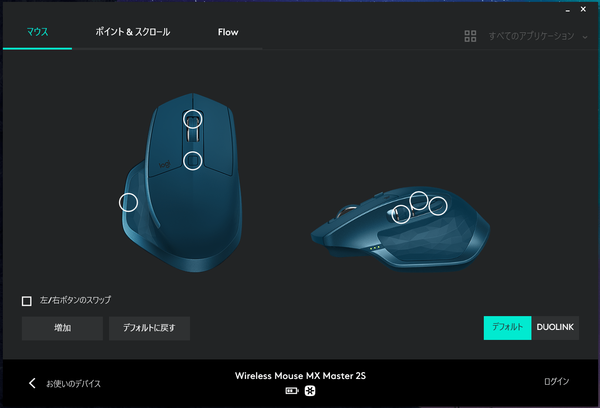
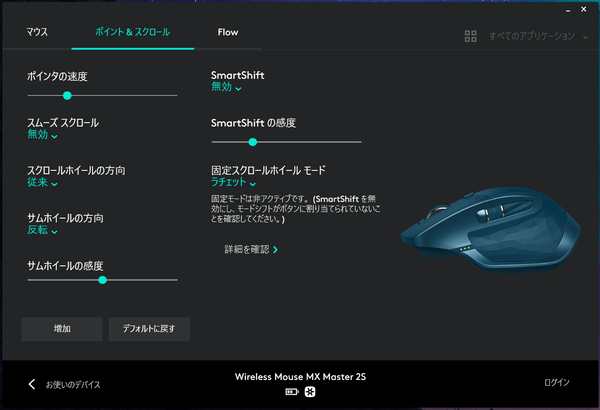
複数のPCでシームレスに操作を切り替える機能「FLOW」についても専用アプリOptionsから設定できます。管理人的にはハードウェアスイッチを使用したUnifyingレシーバーの切り替えだけで十分なので使いませんが。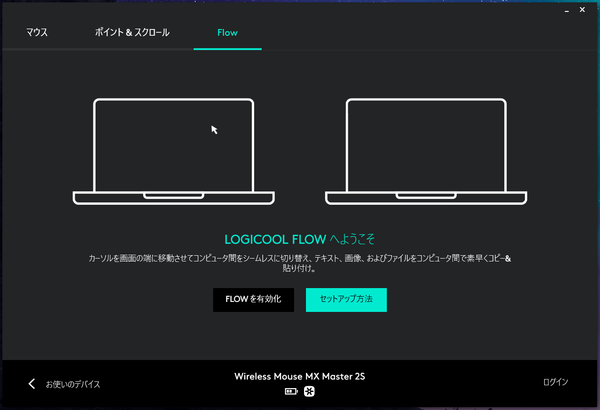
以上、「Logicool MX Master 2S」のレビューでした。
関連記事
・「Logicool MX Master 3」をレビュー。史上最高のホイールか!?













コメント